Windows 11 là một hệ điều hành ổn định, nhưng nó vẫn tiềm ẩn một số điểm kém hiệu quả.
Nhiều người đã thiết lập một số tính năng tự động hóa trên mọi máy tính Windows. Chúng giúp bạn tiết kiệm thời gian, tối ưu hóa hiệu suất và bảo vệ dữ liệu. Bạn nên áp dụng chúng để có trải nghiệm tốt hơn. Mặc dù họ sử dụng Task Scheduler gốc, nhưng vẫn có một số công cụ khác bạn có thể sử dụng để tự động hóa tác vụ trên Windows.
Khởi động lại từ đầu
Đăng nhập mới với cảm giác như mọi thứ đang bắt đầu lại
Bạn có thể "khởi động lại hệ thống" với Task Scheduler mỗi khi đăng nhập. Tính năng này có thể giúp bạn xóa các file tạm thời, reset những tiến trình chiếm dụng tài nguyên bộ nhớ và đóng các ứng dụng nền không cần chạy ngay lập tức. Nhờ đó, máy tính luôn hoạt động mượt mà, nhanh chóng và hiệu quả.
Thay vì phải tự tay dọn dẹp máy tính hoặc tắt một số ứng dụng khởi động, hãy sử dụng Task Scheduler để chạy một script thực hiện các tác vụ này mỗi khi bật máy tính.
Đây là script:
# The Clean Slate Power-Up Script
# Safely close running background apps
$appsToClose = "Spotify", "Teams", "Discord"
foreach ($app in $appsToClose) {
Get-Process -Name $app -ErrorAction SilentlyContinue | Stop-Process -Force
}
# Delete files in the temp folder older than 3 days
$paths = @("$env:TEMP", "$env:LOCALAPPDATA\Temp", "C:\Windows\Temp")
foreach ($path in $paths) {
if (Test-Path $path) {
Get-ChildItem -Path $path -Recurse -Force -ErrorAction SilentlyContinue |
Where-Object { $_.LastWriteTime -lt (Get-Date).AddDays(-3) } |
Remove-Item -Force -Recurse -ErrorAction SilentlyContinue
}
}Lưu ý: Script sẽ đóng Spotify, Teams và Discord khi đăng nhập và xóa các file trong thư mục Temp 3 ngày 1 lần. Bạn có thể tùy chỉnh script này và thêm các tác vụ khác.
Để tự động hóa tác vụ, hãy làm theo các bước sau:
- Lưu script trên với phần mở rộng .ps1. Trong trường hợp ví dụ, đó là CleanSlate.ps1.
- Tìm kiếm và khởi chạy Task Scheduler, sau đó nhấp vào Create Task ở bên phải.
- Điền vào trường Name, chọn Run with highest privileges, sau đó trong Configure for, chọn Windows 10 (tùy chọn này vẫn hoạt động ngay cả khi bạn sử dụng Windows 11).
- Chuyển đến tab Triggers, nhấp vào New, sau đó chọn At log on từ danh sách drop-down Begin the task, rồi nhấp vào OK.
- Chuyển đến tab Actions và nhấp vào New. Trong Program/script, nhập: powershell.exe, sau đó trong Add arguments, nhập: -ExecutionPolicy Bypass -File "C:\Scripts\CleanSlate.ps1"
- Nhấp vào OK.
Tác vụ này là cách hoàn hảo để dọn dẹp PC. Nó chạy êm ru, và bạn sẽ bắt đầu với một hệ thống gọn nhẹ, nhanh chóng mỗi ngày.
Sao lưu theo ngữ cảnh khi kết nối đĩa
Ổ cứng ngoài trở thành tác nhân kích hoạt
Hãy cấu hình một quy tắc với Windows Task Scheduler để tự động sao lưu mỗi khi bạn cắm ổ cứng ngoài vào. Tính năng tự động hóa này sử dụng tiện ích Robocopy gốc của Windows để sao chép các thư mục chính như Documents, Projects và Downloads. Mọi thứ vẫn được đồng bộ mà không cần bạn phải làm gì cả.
Dưới đây là script được sử dụng:
# Context-Aware Backup Script
$source = "$env:USERPROFILE\Documents"
$destination = "E:\Backups\Documents"
$log = "E:\Backups\backup_log.txt"
Robocopy $source $destination /MIR /R:2 /W:3 /LOG:$log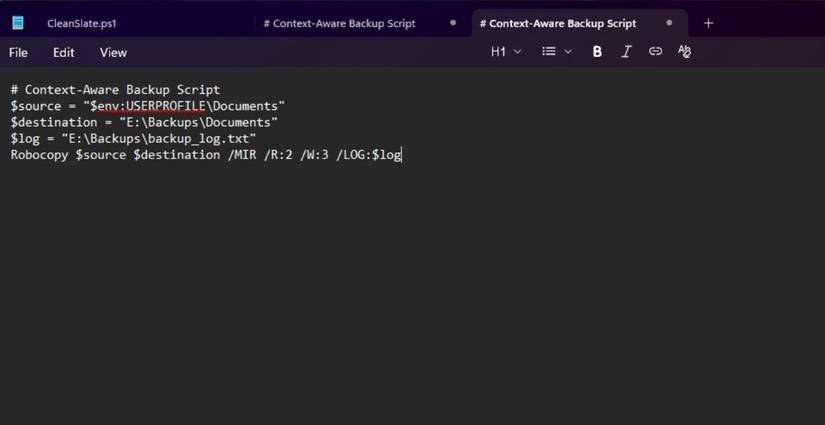
Trong script, $source thiết lập thư mục để sao lưu, $destination là nơi sao lưu được chuyển đến và $log chỉ định file nhật ký nơi Robocopy ghi lại mọi thứ nó sao chép.
Để tạo tự động hóa này:
- Khởi chạy Task Scheduler, nhấp vào Create Task ở bên phải, sau đó điền vào trường Name.
- Điều hướng đến tab Trigger và đặt Begin the task thành On an event.
- Đặt Log thành Microsoft-Windows-DriverFrameworks-UserMode/Operational.
- Đặt Event ID thành 20001, sau đó nhấp vào OK.
Quét những vùng riêng tư
Xóa dữ liệu cá nhân khi bạn ngủ
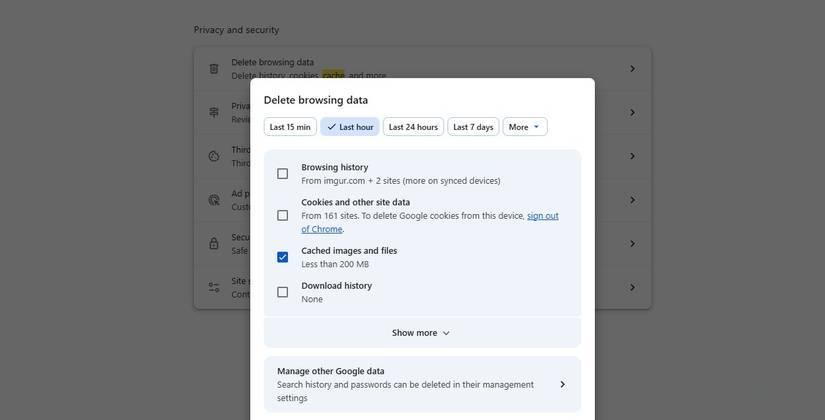
Gần như không thể vô hiệu hóa hoàn toàn telemetry trên Windows 11. Mặc dù Windows telemetry không phải là độc hại, nhưng nó lại trở thành dấu vết riêng tư. Hãy tạo một script quét những vùng riêng tư chạy mỗi đêm. Nó tự động xóa dữ liệu kỹ thuật số còn sót lại và cho phép bạn bắt đầu lại vào buổi sáng.
Tác vụ này dựa trên một script PowerShell xóa nhật ký chẩn đoán Windows, cấu hình Wi-Fi được lưu trong cache, danh sách file gần đây và dữ liệu telemetry của ứng dụng. Dưới đây là script được dùng:
# Privacy Shadow Sweep
# Clear the PCs Diagnostic Logs
Remove-Item -Path "C:\ProgramData\Microsoft\Diagnosis\ETLLogs" -Recurse -Force -ErrorAction SilentlyContinue
# Remove your Recent Items and Quick Access
Remove-Item -Path "$env:APPDATA\Microsoft\Windows\Recent\*" -Force -ErrorAction SilentlyContinue
# Clear browser caches (Edge and Chrome)
$edge = "$env:LOCALAPPDATA\Microsoft\Edge\User Data\Default\Cache"
$chrome = "$env:LOCALAPPDATA\Google\Chrome\User Data\Default\Cache"
Remove-Item -Path $edge,$chrome -Recurse -Force -ErrorAction SilentlyContinue
# Get a summary of log cleanup
$report = "C:\Logs\PrivacySweep_$(Get-Date -Format 'yyyyMMdd').txt"
"Privacy Sweep completed at $(Get-Date)" | Out-File $report -Encoding **UTF8**Chế độ hiệu suất đáp ứng cho các ứng dụng nặng
Tăng cường hiệu suất tạm thời khi bạn cần nhất
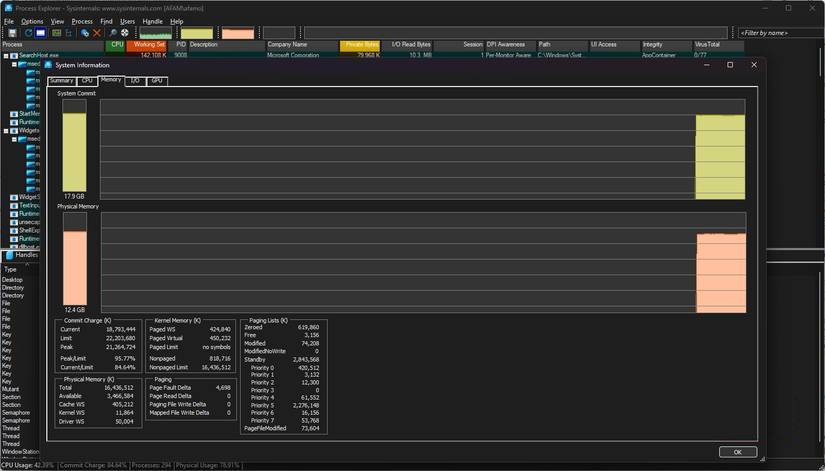
Đây có thể là tính năng tự động hóa được yêu thích nhất vì người dùng có được hiệu suất theo yêu cầu. Việc chạy các ứng dụng tốn nhiều tài nguyên có thể làm hao mòn máy tính của bạn.
Đây là một tính năng tự động hóa mà chúng ta sẽ không sử dụng Task Scheduler vì việc triển khai nó phức tạp hơn. Bạn thậm chí có thể cần hai tác vụ riêng biệt cho nó: Một tác vụ được kích hoạt khi khởi chạy ứng dụng và tác vụ còn lại khi thoát ứng dụng.
Dưới đây là script được sử dụng:
# Adaptive Performance Mode Watcher Script
$appName = "blender"
$backgroundApps = "Spotify", "Teams", "Discord"
# Performance boost at heavy app startup
Start-Process -FilePath "C:\Program Files\Blender Foundation\Blender 4.0\blender.exe"
Start-Sleep -Seconds 10
# Close all running and unnecessary background apps
foreach ($app in $backgroundApps) {
Get-Process -Name $app -ErrorAction SilentlyContinue | Stop-Process -Force
}
# Sets the app priority to High
$process = Get-Process -Name $appName -ErrorAction SilentlyContinue
if ($process) { $process.PriorityClass = 'High' }
# Wait for the heavy app to exit
Wait-Process -Name $appName
# Restore closed background apps
foreach ($app in $backgroundApps) {
Start-Process $app -ErrorAction SilentlyContinue
}Nhắc nhở tập trung cuối ngày và tự động tắt máy
Nhẹ nhàng nhắc nhở đăng xuất và nạp lại năng lượng

Nhiều người thích để ngày của mình trôi qua trong đêm tối. Máy tính của họ thường bị bỏ lại với các cửa sổ mở lộn xộn, những tác vụ chưa hoàn thành và đôi khi là các ứng dụng chiếm nhiều bộ nhớ. Hãy giải quyết vấn đề này bằng tính năng tự động hóa của Task Scheduler, cho phép máy tính tự động tắt dần sau khi nhắc bạn hoàn thành công việc. Bạn nhận được lời nhắc 15 phút trước khi tắt máy. Tính năng này giúp máy tính được nghỉ ngơi và kết thúc một ngày một cách gọn gàng.
Để làm được điều này, cần có hai tác vụ khác nhau trong Task Scheduler. Đây là cách tạo tác vụ đầu tiên:
- Khởi chạy Task Scheduler và tạo một tác vụ. Đặt tên là "Focus Reminder".
- Chọn Run whether user is logged on or not và tích vào Run with highest privileges.
- Chuyển đến tab Triggers và nhấp vào New. Chọn Daily và chọn thời gian bạn muốn chạy, sau đó nhấp vào OK.
- Chuyển đến tab Action và nhấp vào New. Nhập powershell.exe cho Program/script, sau đó trong mục Add arguments (tùy chọn), nhập lệnh sau và nhấn OK:
-ExecutionPolicy Bypass -WindowStyle Hidden -Command "Add-Type -AssemblyName PresentationFramework; [System.Windows.MessageBox]::Show('Wrap up your tasks — system will shut down in 15 minutes.', 'Focus Reminder')"Đây là tác vụ thứ hai:
- Khởi chạy Task Scheduler và tạo một tác vụ tên là "Auto Shutdown".
- Chọn Run whether user is logged on or not và tích vào Run with highest privileges.
- Chuyển đến tab Triggers và nhấp vào New, sau đó chọn Daily. Nhập thời gian 15 phút sau tác vụ "Focus Reminder", sau đó nhấp vào OK.
- Chuyển đến tab Action và nhấp vào New. Nhập shutdown.exe cho Program/script, sau đó trong mục Add arguments (tùy chọn), nhập lệnh sau, tiếp theo là OK để lưu tác vụ.
/s /f /t 60 /c "System shutting down. Save your work now."Bây giờ bạn sẽ nhận được cảnh báo và có 15 phút để tắt máy tính trước khi đến lúc tập trung vào các vấn đề quan trọng khác.
 Công nghệ
Công nghệ  AI
AI  Windows
Windows  iPhone
iPhone  Android
Android  Học IT
Học IT  Download
Download  Tiện ích
Tiện ích  Khoa học
Khoa học  Game
Game  Làng CN
Làng CN  Ứng dụng
Ứng dụng 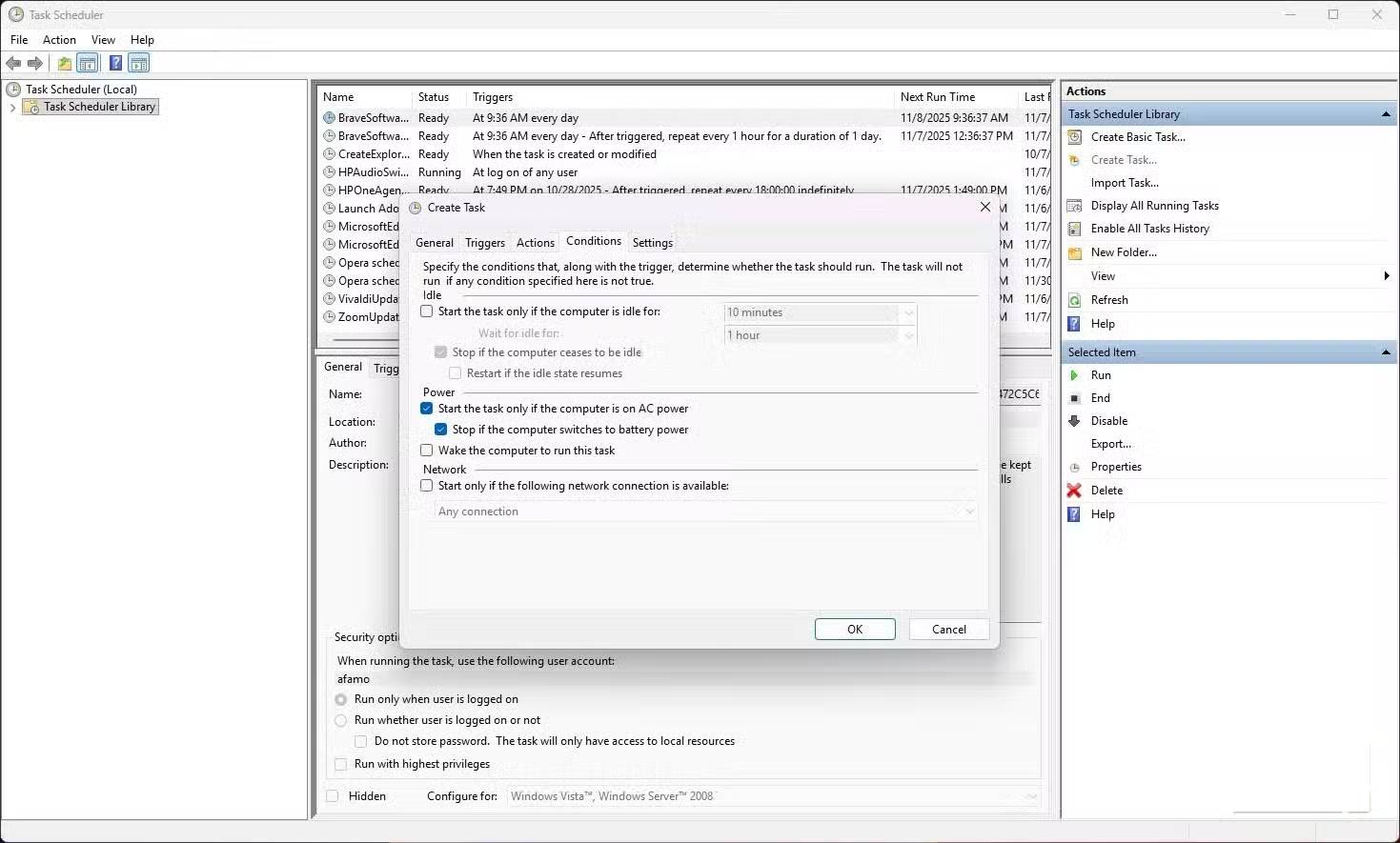
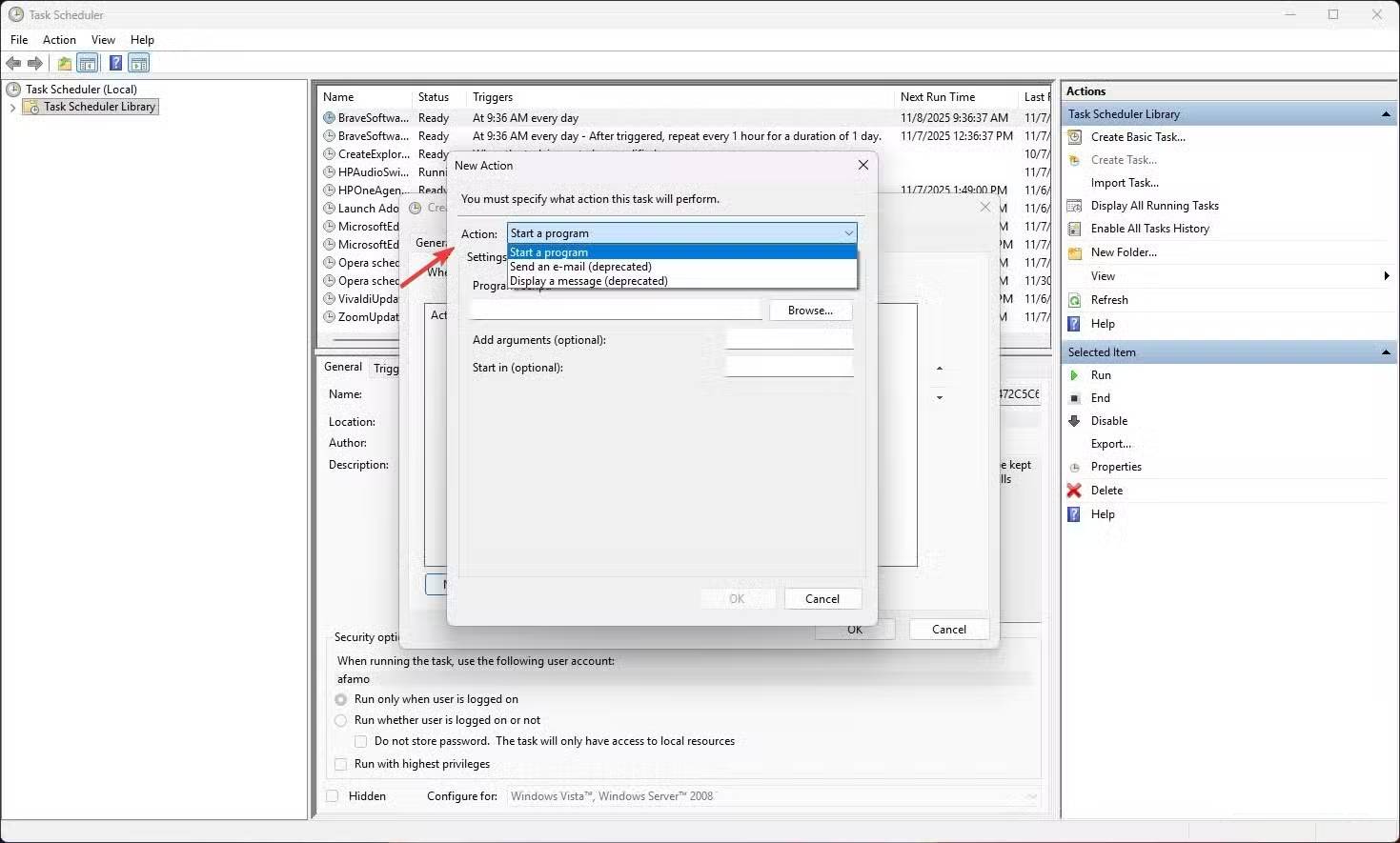

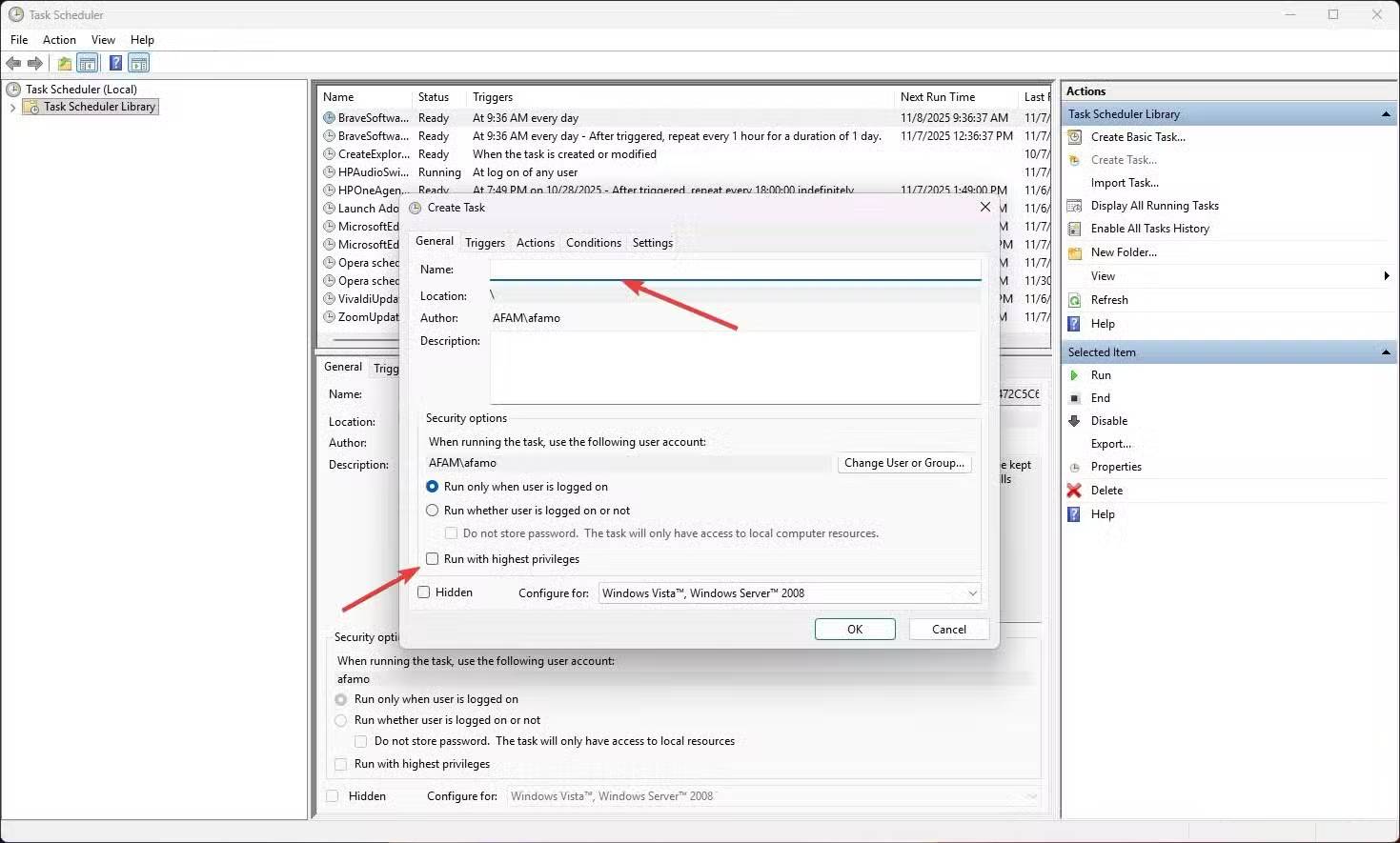
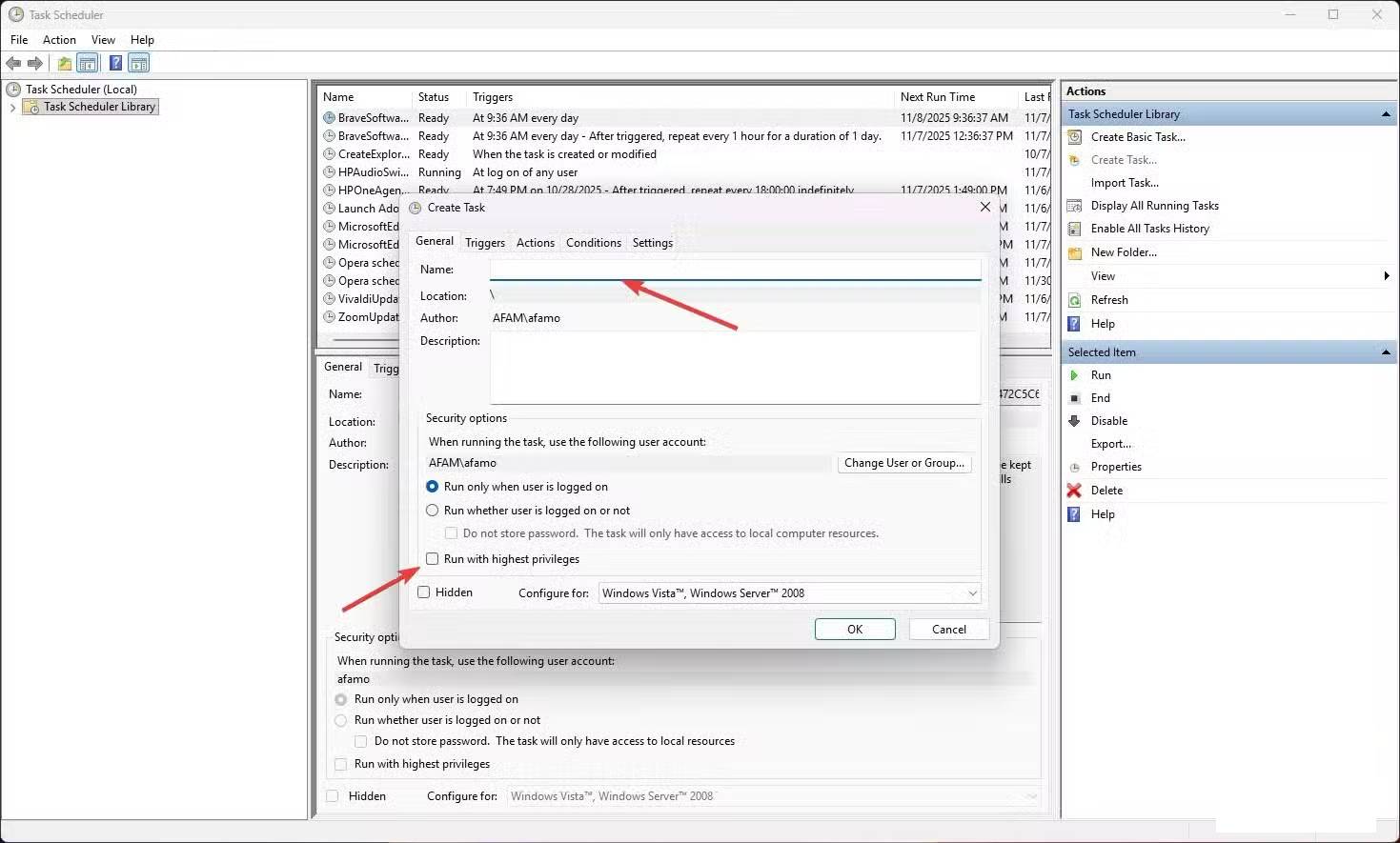


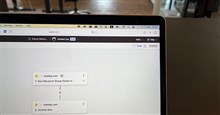

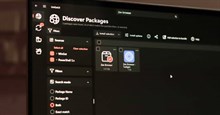



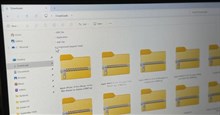
 Windows 11
Windows 11  Windows 10
Windows 10  Windows 7
Windows 7  Windows 8
Windows 8  Cấu hình Router/Switch
Cấu hình Router/Switch 









 Linux
Linux  Đồng hồ thông minh
Đồng hồ thông minh  macOS
macOS  Chụp ảnh - Quay phim
Chụp ảnh - Quay phim  Thủ thuật SEO
Thủ thuật SEO  Phần cứng
Phần cứng  Kiến thức cơ bản
Kiến thức cơ bản  Lập trình
Lập trình  Dịch vụ công trực tuyến
Dịch vụ công trực tuyến  Dịch vụ nhà mạng
Dịch vụ nhà mạng  Quiz công nghệ
Quiz công nghệ  Microsoft Word 2016
Microsoft Word 2016  Microsoft Word 2013
Microsoft Word 2013  Microsoft Word 2007
Microsoft Word 2007  Microsoft Excel 2019
Microsoft Excel 2019  Microsoft Excel 2016
Microsoft Excel 2016  Microsoft PowerPoint 2019
Microsoft PowerPoint 2019  Google Sheets
Google Sheets  Học Photoshop
Học Photoshop  Lập trình Scratch
Lập trình Scratch  Bootstrap
Bootstrap  Năng suất
Năng suất  Game - Trò chơi
Game - Trò chơi  Hệ thống
Hệ thống  Thiết kế & Đồ họa
Thiết kế & Đồ họa  Internet
Internet  Bảo mật, Antivirus
Bảo mật, Antivirus  Doanh nghiệp
Doanh nghiệp  Ảnh & Video
Ảnh & Video  Giải trí & Âm nhạc
Giải trí & Âm nhạc  Mạng xã hội
Mạng xã hội  Lập trình
Lập trình  Giáo dục - Học tập
Giáo dục - Học tập  Lối sống
Lối sống  Tài chính & Mua sắm
Tài chính & Mua sắm  AI Trí tuệ nhân tạo
AI Trí tuệ nhân tạo  ChatGPT
ChatGPT  Gemini
Gemini  Điện máy
Điện máy  Tivi
Tivi  Tủ lạnh
Tủ lạnh  Điều hòa
Điều hòa  Máy giặt
Máy giặt  Cuộc sống
Cuộc sống  TOP
TOP  Kỹ năng
Kỹ năng  Món ngon mỗi ngày
Món ngon mỗi ngày  Nuôi dạy con
Nuôi dạy con  Mẹo vặt
Mẹo vặt  Phim ảnh, Truyện
Phim ảnh, Truyện  Làm đẹp
Làm đẹp  DIY - Handmade
DIY - Handmade  Du lịch
Du lịch  Quà tặng
Quà tặng  Giải trí
Giải trí  Là gì?
Là gì?  Nhà đẹp
Nhà đẹp  Giáng sinh - Noel
Giáng sinh - Noel  Hướng dẫn
Hướng dẫn  Ô tô, Xe máy
Ô tô, Xe máy  Tấn công mạng
Tấn công mạng  Chuyện công nghệ
Chuyện công nghệ  Công nghệ mới
Công nghệ mới  Trí tuệ Thiên tài
Trí tuệ Thiên tài